En Fresa Tech creemos que documentar bien es casi tan importante como saber hacer.
Y si tienes un iPhone, ya llevas en el bolsillo una herramienta brutal para capturar, grabar y explicar procesos de forma rápida y profesional.
Hoy te enseñamos cómo usamos nosotros el iPhone para documentar como creadores, y cómo puedes hacer lo mismo desde ya, sin apps de pago ni complicaciones.
📸 Cómo hacer capturas de pantalla como un profesional
Capturar una imagen de lo que ves en pantalla es útil para mostrar errores, pasos o configuraciones.
➤ ¿Cómo se hace?
- iPhone con Face ID: pulsa botón lateral + subir volumen al mismo tiempo.
- iPhone con botón de inicio: pulsa botón lateral + botón de inicio.
Tras capturarla, aparecerá una miniatura abajo a la izquierda. Si pulsas sobre ella, puedes:
- Recortar o anotar sobre la imagen.
- Resaltar zonas con formas, texto o flechas.
- Guardarla directamente o compartirla por AirDrop o WhatsApp.
🍓 Consejo Fresa Tech: nombra tus capturas o agrúpalas por carpetas para que no se pierdan entre fotos personales.
🎥 Cómo grabar pantalla desde un iPhone sin instalar nada
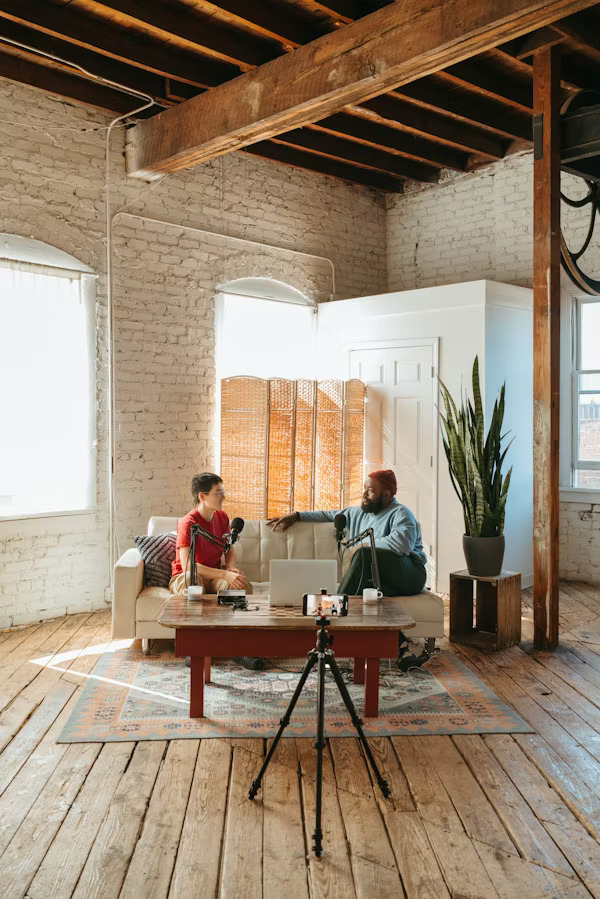
Grabar pantalla te permite mostrar procesos en movimiento: cómo haces algo, cómo se comporta una app o qué error aparece al interactuar.
➤ ¿Cómo activarlo?
- Ve a Ajustes > Centro de control.
- Añade «Grabación de pantalla» si no está ya.
- Para grabar: desliza hacia abajo desde la esquina superior derecha (o hacia arriba si tienes botón de inicio).
- Pulsa el ícono de grabación (círculo dentro de un círculo).
Tras una cuenta atrás de 3 segundos, se grabará todo lo que hagas.
- Pulsa la barra roja o el tiempo arriba para detener la grabación.
- El vídeo se guarda automáticamente en Fotos.
🍓 Consejo Fresa Tech: activa el micrófono si quieres explicar con tu voz mientras grabas.
Solo tienes que mantener pulsado el botón de grabación y tocar el icono del micro antes de empezar.
🧰 Cómo organizar tus capturas y vídeos para documentar bien
No basta con capturar: hay que saber organizar. Aquí te contamos cómo lo hacemos en Fresa Tech:
- Creamos un álbum en Fotos llamado, por ejemplo, “Capturas Fresa Tech”.
- Otro para vídeos: “Grabaciones procesos”.
- Renombramos los vídeos cuando los pasamos al Mac.
- A veces los subimos directamente al Drive del proyecto para tenerlos listos al escribir un post.
Si grabas varios pasos, puedes numerarlos o anotar pequeñas notas con apps como Notas, Pages o incluso Shortcuts para automatizar el nombre de archivos.
🔗 ¿Y si quieres pasar todo al ordenador?
Te damos tres formas rápidas que usamos en el día a día:
- AirDrop → lo más rápido si estás en Mac.
Solo selecciona las capturas o vídeos → compartir → AirDrop → tu Mac. - Cable Lightning → conecta el iPhone, abre la app Fotos o Finder y arrastra los archivos.
- iCloud o Google Drive → súbelo desde el iPhone a la nube y accede desde el navegador del Mac.
🍓 Consejo Fresa Tech: si haces mucho contenido, crea carpetas por tema o por post para mantenerlo todo ordenado.
🍓 Tu iPhone es más que una cámara

Tu iPhone no es solo para hacer fotos bonitas.
Con dos gestos puedes capturar un error, grabar un proceso y explicarlo con tu voz.
En Fresa Tech lo usamos cada semana para documentar ideas, mostrar cómo hicimos algo o dejar evidencia visual de los pasos.
Y ahora tú también puedes hacerlo, sin gastar un céntimo y desde el dispositivo que ya tienes en la mano.
Captura. Graba. Documenta. Comparte.


